TA Triumph-Adler DC 2045 Manuale d'uso
Pagina 20
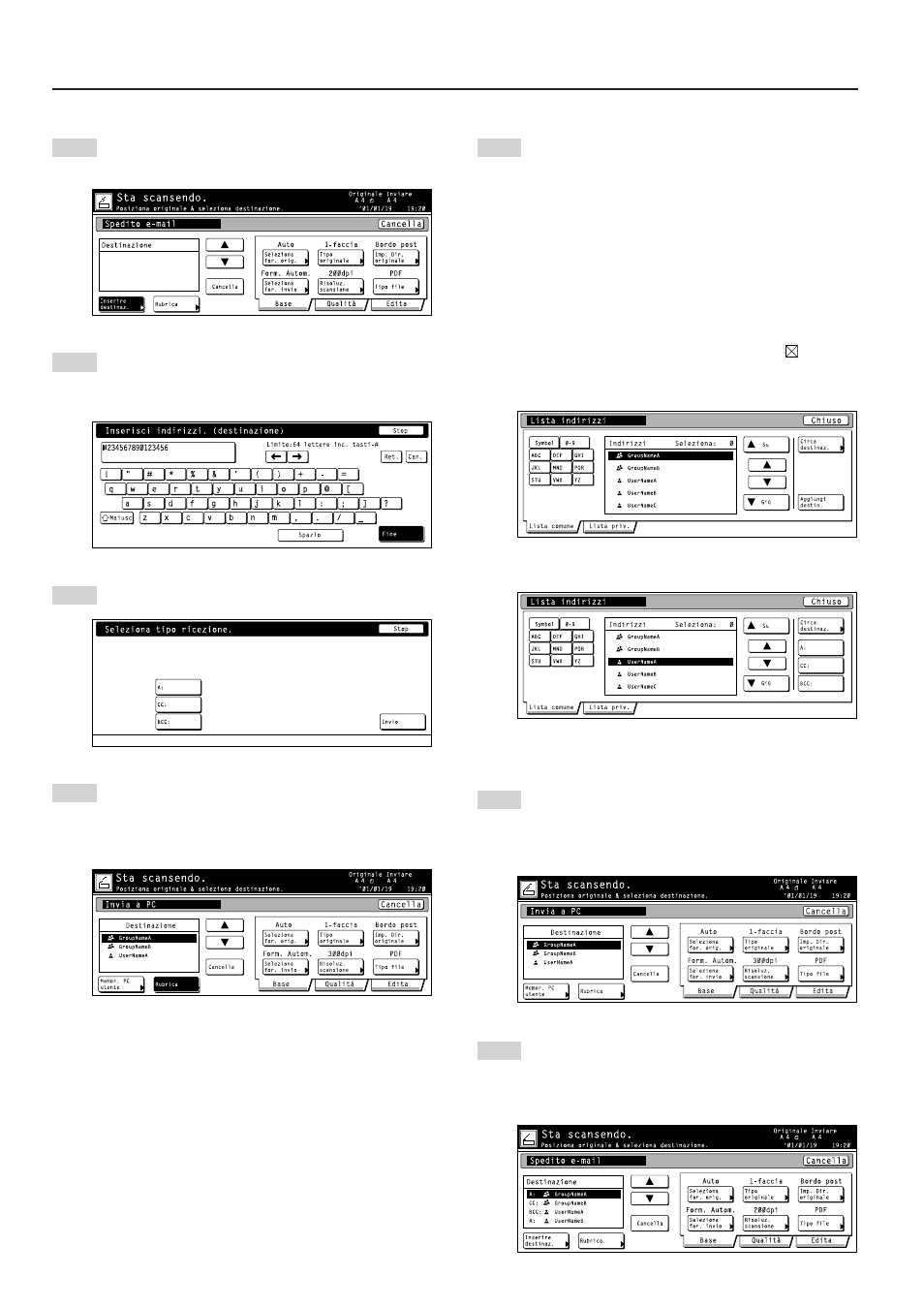
3. Esecuzione dell’operazione richiesta sullo scanner
3-2
6
Se si desidera impostare manualmente un indirizzo
e-mail, toccare il tasto “Inserire destinaz.” Compare la
schermata Inserimento destinazione.
7
Digitare l’indirizzo e-mail della destinazione
desiderata. Una volta impostato l’indirizzo, toccare il
tasto “Fine”. Compare la schermata Selezione tipo
ricevitore.
8
Toccare il tasto che corrisponde alla modalità d’invio
del messaggio a quell’indirizzo (“A:”, “CC:” o “BCC:”).
9
Se si desidera impostare un indirizzo e-mail usando
l’Address Book personale o quello comune, toccare il
tasto “Rubrica”. Compare la schermata Rubrica.
* La schermata d’esempio sotto si riferisce alla
funzione Invia a PC.
10
Toccare la linguetta “Lista comune” o “Lista priv.”,
come appropriato. Vengono visualizzate le
destinazioni registrate in quell’Address Book.
Di seguito viene riportato un esempio di selezione di
una destinazione dall’Address Book comune.
Usare i tasti cursori “
▲” e “▼” per selezionare la
destinazione desiderata e quindi toccare il tasto
“Aggiungi”.
Se si sta usando la funzione Spedire e-mail,
selezionare la destinazione desiderata e quindi la
modalità d’invio del messaggio a quell’indirizzo (“A:”,
“CC:” o “BCC:”).
* Nell’angolo superiore destro della lista compare il
numero delle destinazioni selezionate e .
* Se non è stato avviato il software Address Book,
l’Address Book personale non viene visualizzato.
Schermata dalla funzione Invia a PC
Schermata dalla funzione Spedire e-mail.
11
Una volta selezionate tutte le destinazioni alle quali si
desidera spedire un’e-mail, toccare il tasto “Chiuso”.
Ricompare la schermata illustrata al punto 6.
* La schermata d’esempio sotto si riferisce alla
funzione Invia a PC.
12
Controllare le destinazioni selezionate. Usare i tasti
cursori “
▲” e “▼” per assicurarsi che tutte le
destinazioni selezionate siano corrette. Se nella lista
c’è una destinazione errata o superflua, selezionarla
e toccare il tasto “Cancella”.